Jak odzyskać dostęp do dysku twardego, naprawić błąd uniemożliwiający otwarcie dysku twardego

W tym artykule pokażemy Ci, jak odzyskać dostęp do dysku twardego w przypadku awarii. Sprawdźmy!
Aktywując rozszerzenie w Gemini, będziesz mógł korzystać z wielu innych aplikacji Google. Przykładowo, dzięki rozszerzeniu Google Workspace możesz łatwo wyszukiwać wiadomości e-mail i pliki na Dysku tak, jak chcesz. Następnie Gemini połączy się z Google Workspace, aby wyszukać interesujący Cię plik lub treść. Poniższy artykuł pomoże Ci wyszukiwać wiadomości e-mail i pliki na Dysku w aplikacji Gemini.
Jak znaleźć e-maile, pliki na Dysku w Gemini
Krok 1:
Najpierw zaloguj się do Gemini za pomocą konta Google, a następnie włącz rozszerzenie Google Workspace. Wróć do interfejsu czatu w Gemini, wpisz @Gmail , a następnie kliknij wyświetlony widżet Gmail , aby z niego skorzystać.
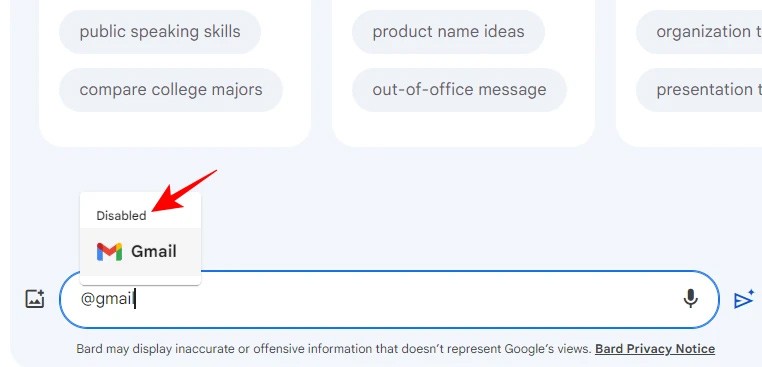
Krok 2:
Następnie należy wprowadzić treść wiadomości e-mail, którą chcesz przeszukać w Gemini i nacisnąć Enter, aby wysłać zapytanie.
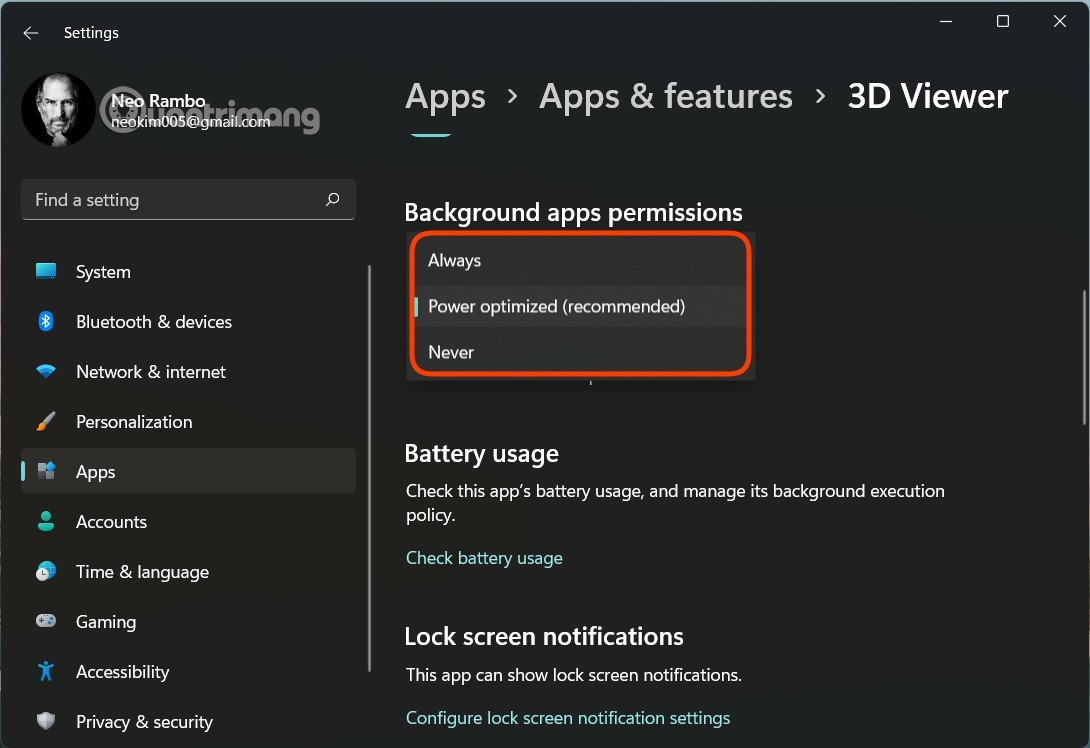
Następnie Gemini połączy się z Google Workspace, aby wyszukać interesującą Cię treść wiadomości e-mail i wyświetlić ją poniżej. Aby wyświetlić treść wiadomości w Gmailu, wystarczy kliknąć na poniższy adres e-mail.
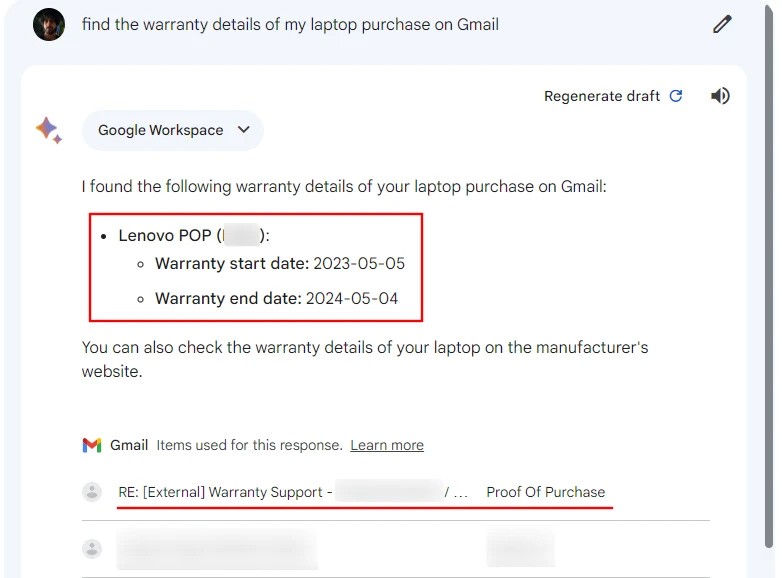
Krok 3:
Aby znaleźć pliki na Dysku Google , naciśnij również @Dysk Google, aby wybrać wyszukiwanie plików. Następnie należy wpisać zawartość pliku, którego szukasz na Dysku Google.
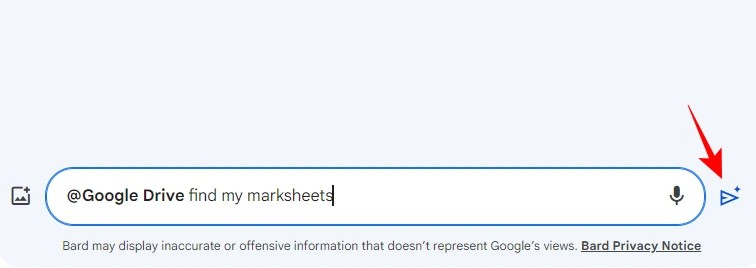
Gdy zostanie znaleziony plik odpowiadający Twojemu zapytaniu, poniżej zostanie wyświetlona data. Im więcej informacji o zawartości pliku uda nam się wprowadzić, tym łatwiej będzie Gemini znaleźć i filtrować pliki.
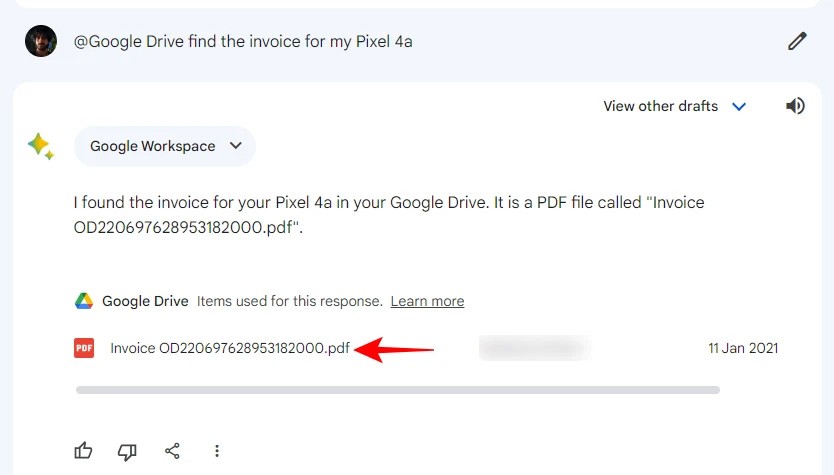
Krok 4:
Możesz również wyszukiwać pliki w Dokumentach Google, wykonując podobne czynności.

W tym artykule pokażemy Ci, jak odzyskać dostęp do dysku twardego w przypadku awarii. Sprawdźmy!
Na pierwszy rzut oka AirPodsy wyglądają jak każde inne prawdziwie bezprzewodowe słuchawki douszne. Ale wszystko się zmieniło, gdy odkryto kilka mało znanych funkcji.
Firma Apple wprowadziła system iOS 26 — dużą aktualizację z zupełnie nową obudową ze szkła matowego, inteligentniejszym interfejsem i udoskonaleniami znanych aplikacji.
Studenci potrzebują konkretnego typu laptopa do nauki. Powinien być nie tylko wystarczająco wydajny, aby dobrze sprawdzać się na wybranym kierunku, ale także kompaktowy i lekki, aby można go było nosić przy sobie przez cały dzień.
Dodanie drukarki do systemu Windows 10 jest proste, choć proces ten w przypadku urządzeń przewodowych będzie się różnić od procesu w przypadku urządzeń bezprzewodowych.
Jak wiadomo, pamięć RAM to bardzo ważny element sprzętowy komputera, który przetwarza dane i jest czynnikiem decydującym o szybkości laptopa lub komputera stacjonarnego. W poniższym artykule WebTech360 przedstawi Ci kilka sposobów sprawdzania błędów pamięci RAM za pomocą oprogramowania w systemie Windows.
Telewizory Smart TV naprawdę podbiły świat. Dzięki tak wielu świetnym funkcjom i możliwościom połączenia z Internetem technologia zmieniła sposób, w jaki oglądamy telewizję.
Lodówki to powszechnie stosowane urządzenia gospodarstwa domowego. Lodówki zazwyczaj mają dwie komory: komora chłodna jest pojemna i posiada światło, które włącza się automatycznie po każdym otwarciu lodówki, natomiast komora zamrażarki jest wąska i nie posiada światła.
Na działanie sieci Wi-Fi wpływa wiele czynników poza routerami, przepustowością i zakłóceniami. Istnieje jednak kilka sprytnych sposobów na usprawnienie działania sieci.
Jeśli chcesz powrócić do stabilnej wersji iOS 16 na swoim telefonie, poniżej znajdziesz podstawowy przewodnik, jak odinstalować iOS 17 i obniżyć wersję iOS 17 do 16.
Jogurt jest wspaniałym produktem spożywczym. Czy warto jeść jogurt codziennie? Jak zmieni się Twoje ciało, gdy będziesz jeść jogurt codziennie? Przekonajmy się razem!
W tym artykule omówiono najbardziej odżywcze rodzaje ryżu i dowiesz się, jak zmaksymalizować korzyści zdrowotne, jakie daje wybrany przez Ciebie rodzaj ryżu.
Ustalenie harmonogramu snu i rutyny związanej z kładzeniem się spać, zmiana budzika i dostosowanie diety to niektóre z działań, które mogą pomóc Ci lepiej spać i budzić się rano o odpowiedniej porze.
Proszę o wynajem! Landlord Sim to mobilna gra symulacyjna dostępna na systemy iOS i Android. Wcielisz się w rolę właściciela kompleksu apartamentowego i wynajmiesz mieszkania, a Twoim celem jest odnowienie wnętrz apartamentów i przygotowanie ich na przyjęcie najemców.
Zdobądź kod do gry Bathroom Tower Defense Roblox i wymień go na atrakcyjne nagrody. Pomogą ci ulepszyć lub odblokować wieże zadające większe obrażenia.













